
Folk har en tendens til å bruke sine datamaskiner lenger enn andre gadgets i livet, noe som betyr at det er viktig å holde øye med enhetens helse. Chromebooks har en praktisk "diagnostikk" app som gjør dette super enkelt å gjøre.
Diagnostikk-appen ble introdusert i [1. 3] Chrome OS 90 i april 2020 . Det er en stor oppgradering over den forrige metoden som krevde visning av en intern systemside. Det er også noen nyttige tester du kan bruke for å sikre at alt går jevnt.
I SLEKT: Slik viser du System Performance Statistikk på Chromebook
Slik åpner du diagnostikkappene
Du finner ikke diagnostikk-appen i Launcher App-skuffen, men det er to andre måter å starte det på. Velg først Circle Launcher-ikonet i oppgavelinjen.
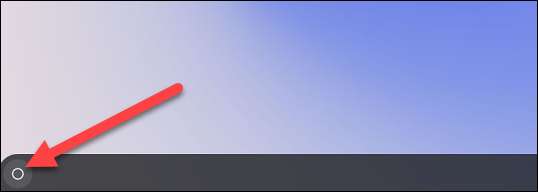
Skriv inn søkeboksen eller bare start å skrive "Diagnostics". Velg appen "Diagnostics" når den vises i resultatene.
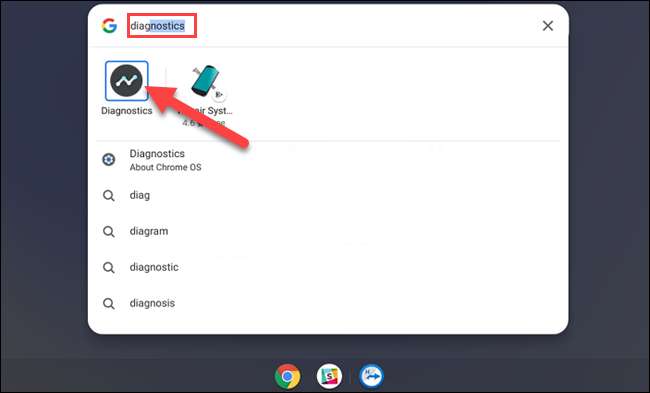
For den andre metoden åpner vi appen fra Chrome OS-innstillingene. Klikk på klokkeikonet i oppgavelinjen for å få tak i panelet Hurtiginnstillinger. Deretter velger du girikonet for å åpne Innstillinger-menyen.

Deretter velger du "Om Chrome OS" i Side Sidebar.
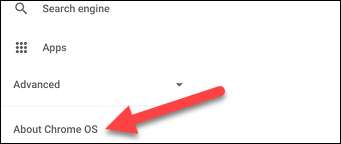
Velg nå "Diagnostics" for å starte appen.
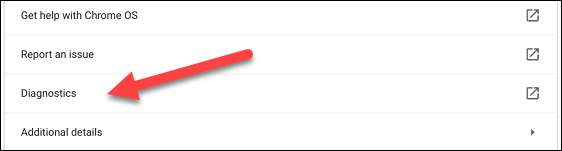
Det er alt som er å lansere diagnostikk-appen. La oss dykke inn i hva det faktisk kan vise deg og gjøre.
Hva gjør diagnostikk-appen?
Diagnostikk-appen er brutt opp i tre seksjoner: batteri, CPU og minne. Hver gir en oversikt over informasjon og kan kjøre en helsetest.
Seksjonen "Batteri" viser størrelsen på enhetens batteri og forteller deg hvor lenge du har forlatt på nåværende batterinivå. Under som er tre forskjellige beregninger:
- Batteri Helse: Kapasiteten til batterier kan avta over tid, noe som betyr at de ikke vil bli belastet så lenge. Dette nummeret forteller deg hvordan "sunt" batteriet er. Du vil se et høyt nummer her.
- Syklus telling: Antall ganger Chromebook har gått gjennom en full ladesyklus - fra 0-100%.
- Strøm: Hastigheten som Chromebook for øyeblikket blir belastet eller utladet.
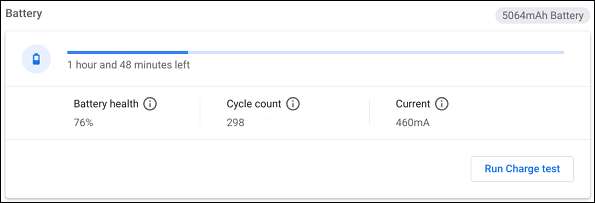
Du vil se muligheten til å "kjøre utladningstest" eller "Kjørladningstest", avhengig av om ChromeBook er koblet til. Disse testene vil måle hastigheten som enheten din lader eller utslipp.

Neste opp er "CPU" -delen. Det viser informasjon om enhetens prosessor øverst, og du kan se en sanntidsgraf av CPU-bruk under. Det er også tre beregninger her:
- Nåværende bruk: En samlet prosentandel av hvor mye CPU som brukes for tiden.
- Temperatur: Nåværende temperatur på CPU.
- Nåværende hastighet: Hvor raskt kjører CPUen for øyeblikket.
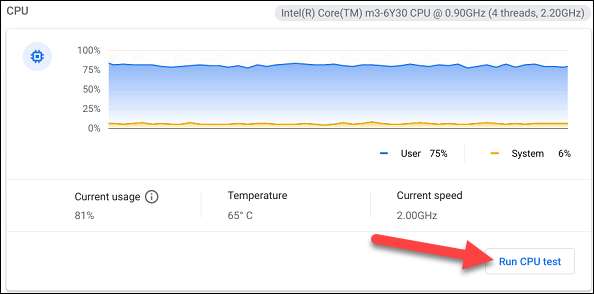
For å få mer informasjon, klikk på "Kjør CPU-test." Dette vil kjøre en rekke tester for å sikre at CPUen går bra. Du vil se grønne "suksess" meldinger her.
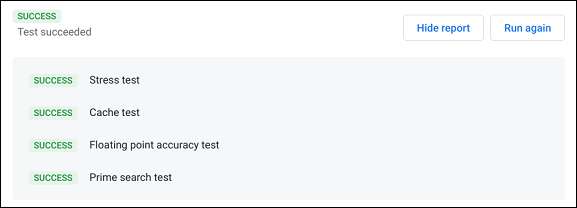
Den siste delen er "minne". En blå fremdriftslinje viser hvor mye av det totale tilgjengelige minnet som brukes. Klikk på "Run Memory Test" for noen ekstra detaljer. Vær advart om at denne testen tar 15 minutter. Igjen, du vil se grønn "suksess."
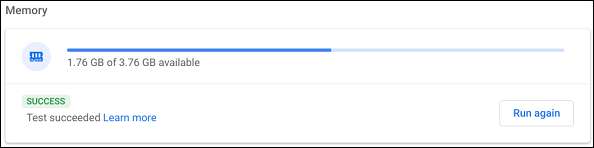
På bunnen av siden kan du klikke på "Lagre sessionslogg" -knappen for å få en avlesning av alle diagnostiske data på dette tidspunktet.

Det er alt det er for det! Dette er en praktisk liten Funksjon i Chrome OS For å hjelpe deg med å holde øye med enhetens helse- og feilsøkingsposter hvis de skal oppstå.
I SLEKT: Slik kobler du til Bluetooth-enheter til en Chromebook







